هنگامی که نوشتن یادداشت های خود را به پایان رساندید، آنها را از برنامه Apple Notes به عنوان یک فایل PDF برای اشتراک گذاری یا جلوگیری از تغییرات بیشتر صادر کنید.
اگر از iPad، iPhone یا Mac استفاده می کنید، شکی نیست که Apple Notes یکی از برنامه های یادداشت برداری شماست. استفاده از این برنامه ساده است و به راحتی یادداشت های شما را در iCloud همگام می کند. این بدان معناست که می توانید به یادداشت های خود از دستگاه های مختلف اپل دسترسی داشته باشید. یک ویژگی بسیار راحت اما، مفید بودن Apple Notes به همین جا ختم نمی شود. از جمله موارد دیگر، شما همچنین می توانید یادداشت های خود را به صورت PDF صادر کنید.
آیا می خواهید Apple Notes خود را به فایل های PDF در iPhone، Mac یا iPad خود صادر کنید؟ ما به شما نشان خواهیم داد که چگونه.
چگونه یادداشت های اپل را به عنوان PDF در هر دستگاهی ذخیره کنیم
Apple Notes دارای ویژگی های مفید بسیاری است که باید از آنها استفاده کنید. برای مثال، Apple Notes بهجای کپی کردن یادداشتهای شما در یک پلتفرم دیگر، کل فرآیند را از طریق قابلیت صادرات به پیدیاف کوتاه میکند. تنها نقطه ضعف این است که نمی توانید چندین یادداشت را به طور همزمان صادر کنید.
با این حال، می توانید یادداشت ها را از Apple Notes به عنوان PDF از iPhone، iPad یا Mac خود صادر کنید. ما هر سه پلت فرم را پوشش خواهیم داد.
Apple Notes را به صورت PDF در iPhone و iPad صادر کنید
اگر از iPhone یا iPad استفاده می کنید، در اینجا یک راهنمای گام به گام در مورد نحوه صادرات Apple Notes به PDF آورده شده است:
- در Notes، هر یادداشتی را برای صادرات به عنوان PDF باز کنید.
- پس از ورود به یادداشت، روی نماد بیضی (…) در بالا ضربه بزنید.
- ارسال یک کپی را انتخاب کنید.
- برای تولید PDF، روی Markup ضربه بزنید. در صفحه نشانه گذاری، می توانید PDF خود را قبل از صادرات حاشیه نویسی کنید. هر ابزار نشانه گذاری را انتخاب کنید، آن را سفارشی کنید و پی دی اف را حاشیه نویسی کنید.
- هنگامی که از PDF خود راضی شدید، روی Done ضربه بزنید. Apple Notes از شما می خواهد PDF خود را ذخیره کنید.
- روی Save File To ضربه بزنید و مکان مناسبی را در iPhone یا iPad خود انتخاب کنید.
- در نهایت روی Save ضربه بزنید.
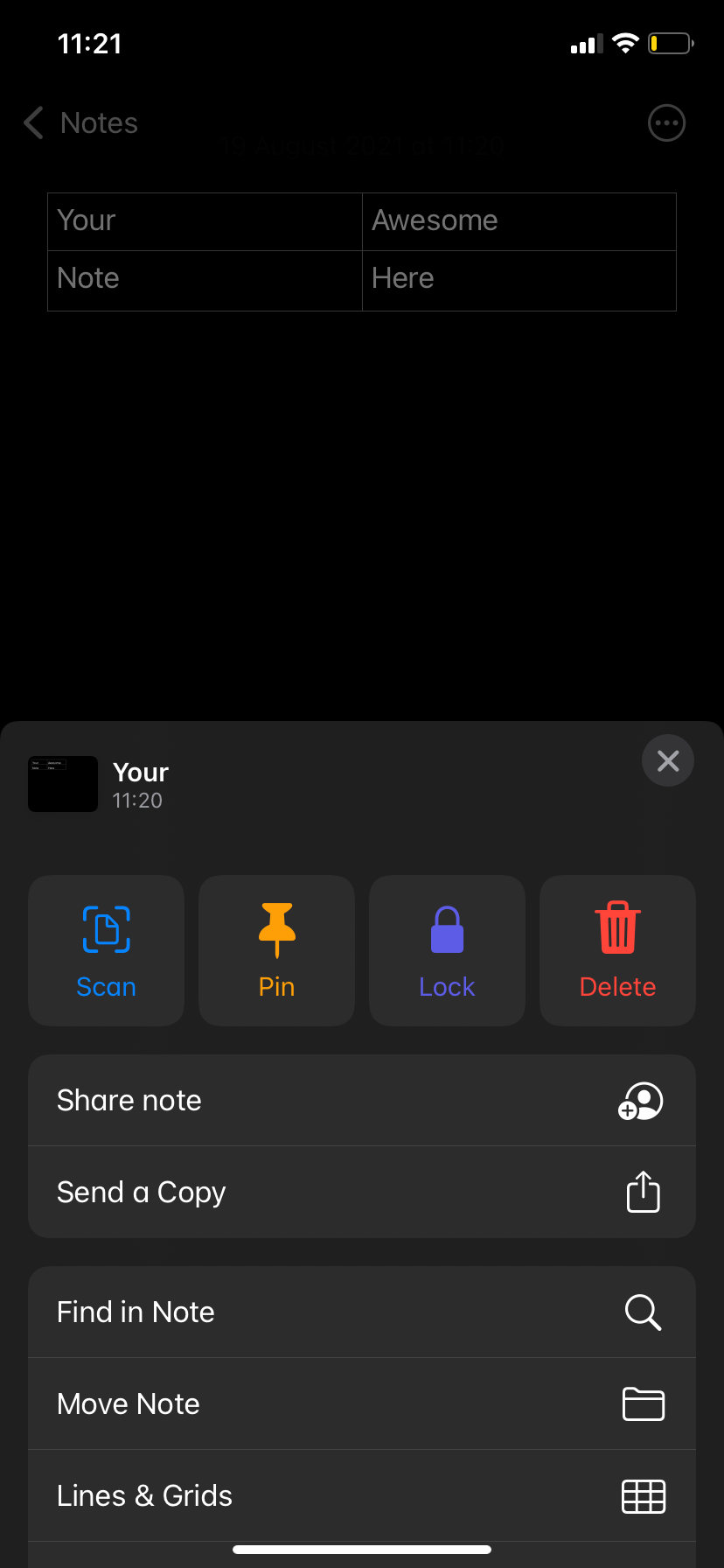
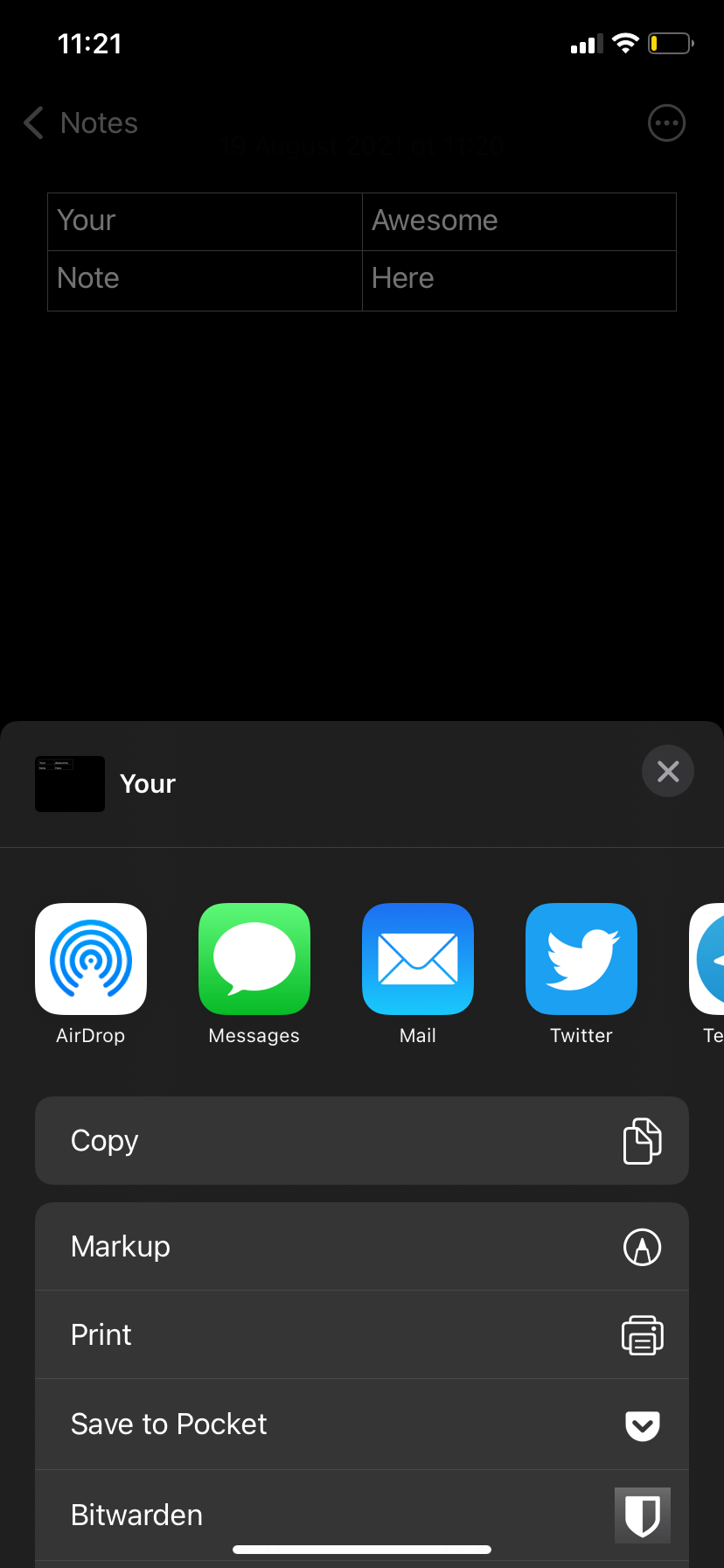
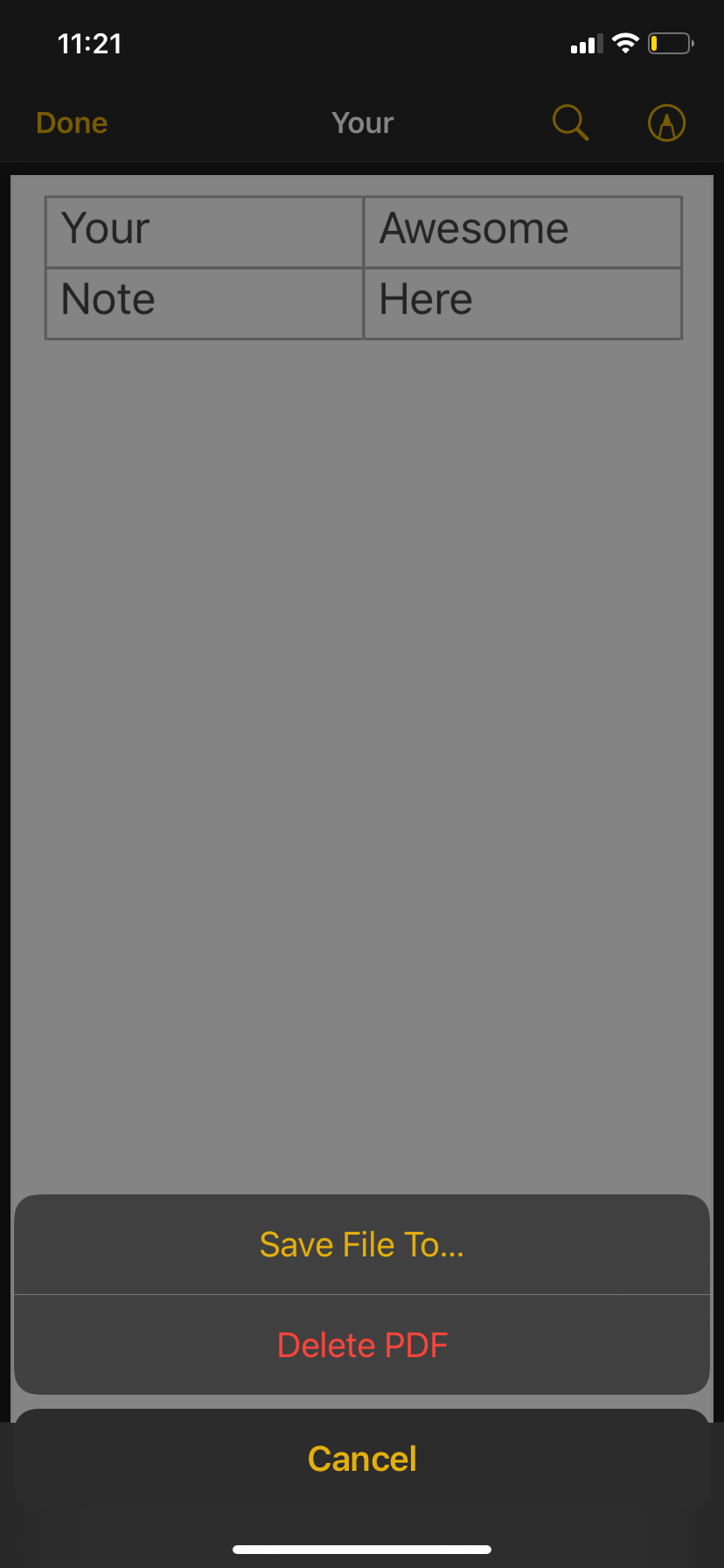
در iPhone و iPad، ویژگی نشانه گذاری هنگام صادرات یادداشت های اپل به کمک شما می آید. علاوه بر کار برای یادداشتهای معمولی، میتوانید از ویژگی نشانهگذاری برای صادر کردن اسناد اسکن شده از Notes با استفاده از مراحل بالا نیز استفاده کنید. با این حال، اگر یک سند اسکن شده با چندین صفحه دارید، مراحل کمی متفاوت است.
در اینجا نحوه صادرات یک سند اسکن شده با چندین صفحه در Apple Notes آورده شده است:
- ابتدا سند اسکن شده را باز کنید.
- در حین پیشنمایش روی یکی از صفحات ضربه بزنید و نگه دارید و از منوی پاپ آپ گزینه Share را انتخاب کنید.
- علامت گذاری را انتخاب کنید و در صورت تمایل سند خود را حاشیه نویسی کنید.
- در نهایت روی Done > Save File To ضربه بزنید و مکانی را برای ذخیره فایل PDF خود انتخاب کنید.
- برای اتمام، روی ذخیره ضربه بزنید.
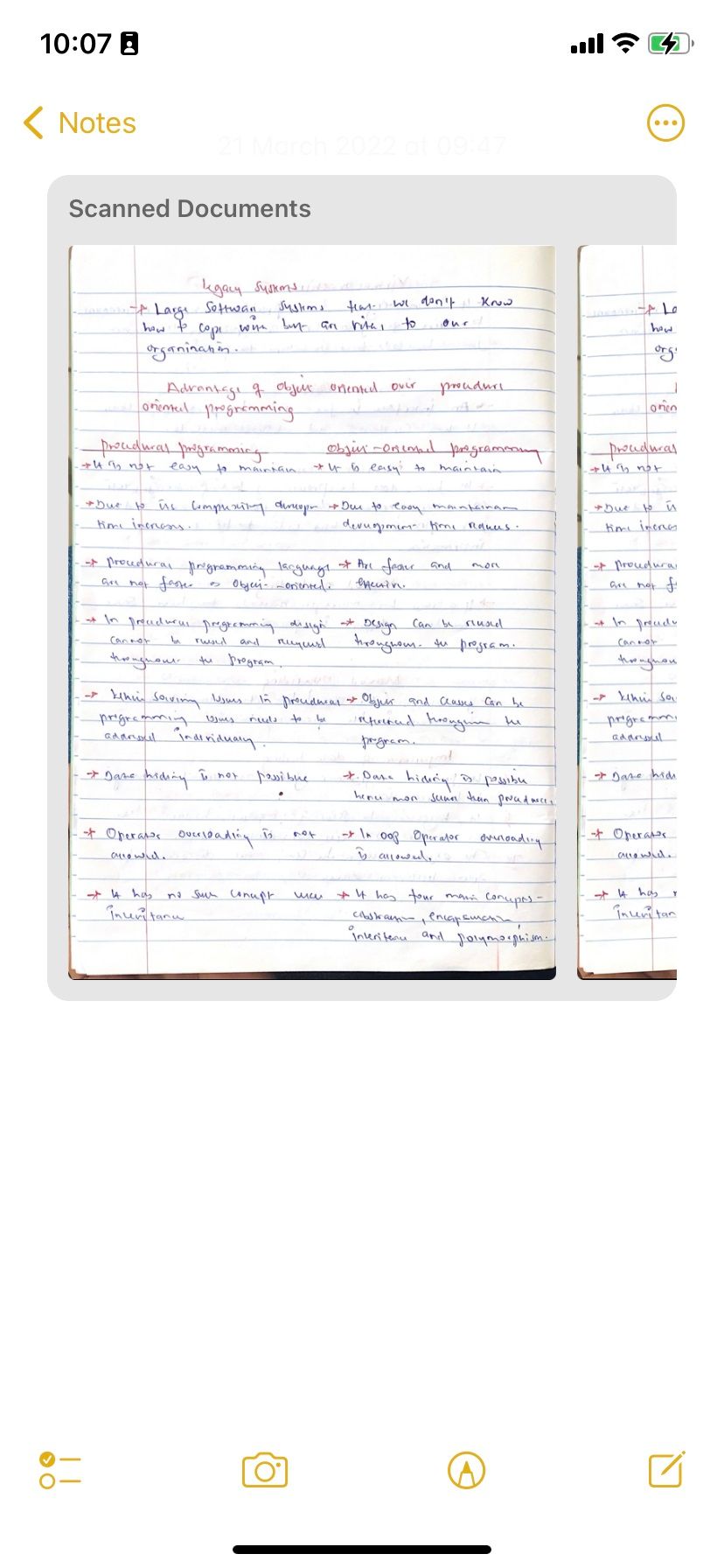
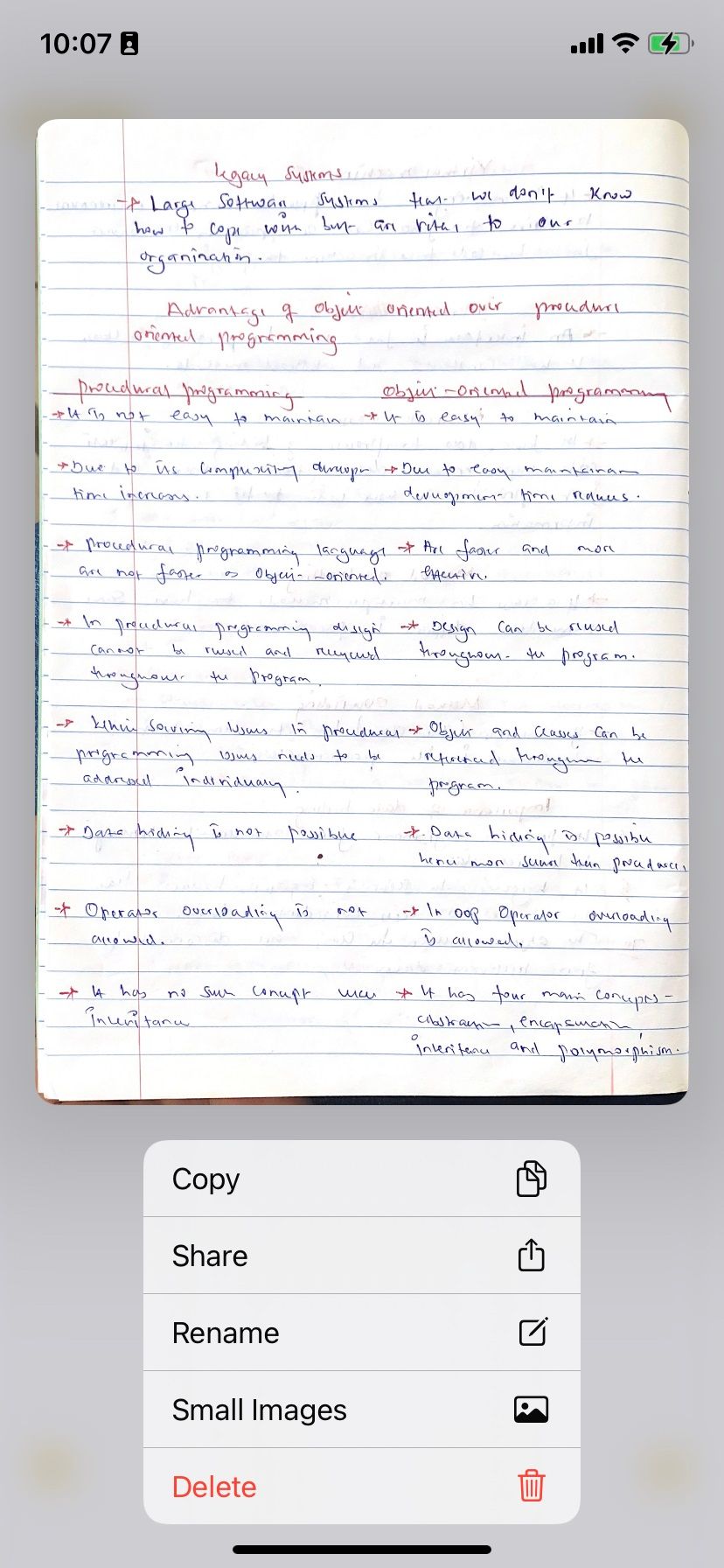
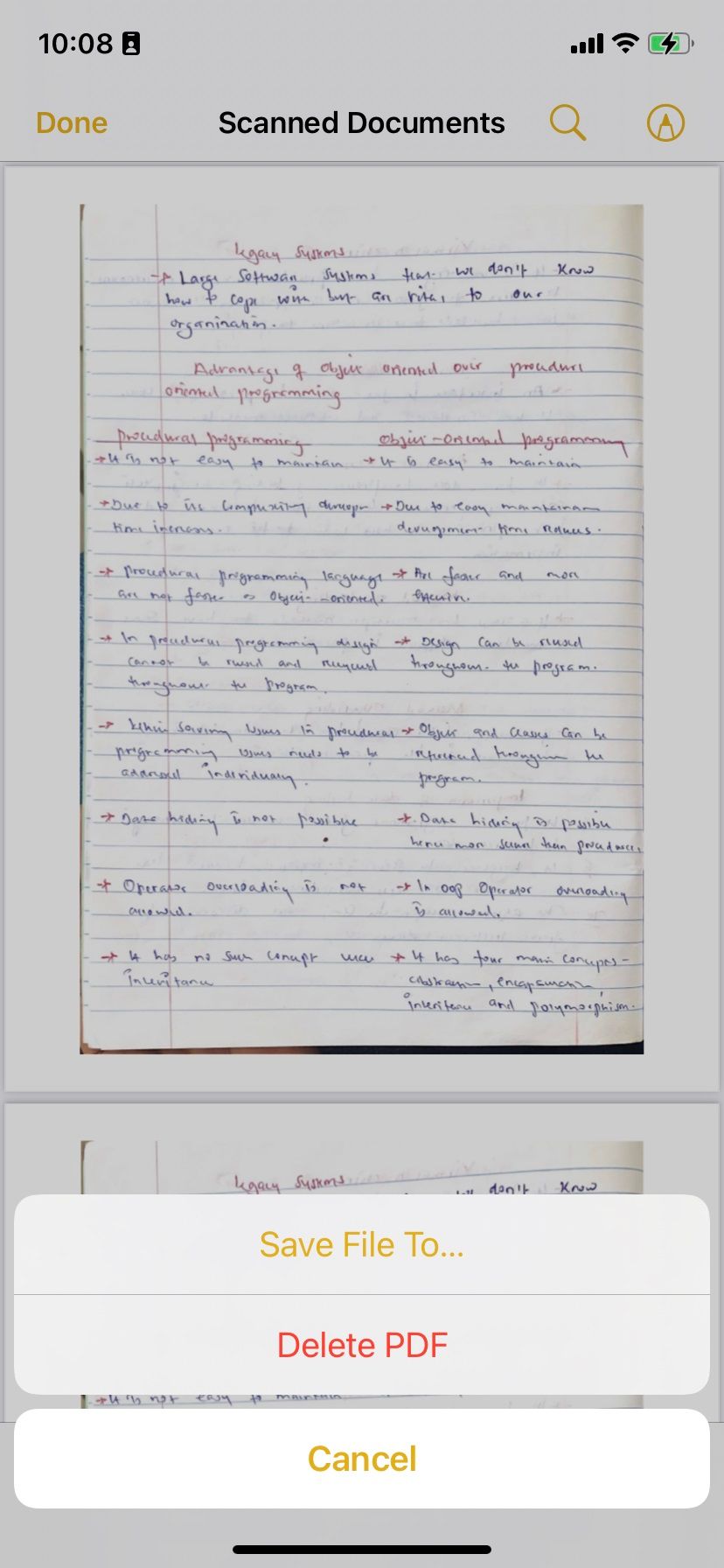
مقاله مستقل ما را بررسی کنید تا راههای دیگری را برای استفاده حداکثری از ویژگی نشانهگذاری کشف کنید.
Apple Notes را به صورت PDF در مک صادر کنید
در مک، این فرآیند ساده تر است. در اینجا نحوه صادرات یادداشت ها از Mac آمده است:
- برنامه Notes را راه اندازی کنید و یادداشتی را که می خواهید به عنوان PDF صادر کنید باز کنید.
- از نوار منو روی File کلیک کنید.
- Export as PDF را انتخاب کنید.
- نام فایل PDF خود را تغییر دهید، محل ذخیره را انتخاب کنید و در صورت تمایل چند برچسب اضافه کنید.
- برای ذخیره PDF خود روی ذخیره کلیک کنید.
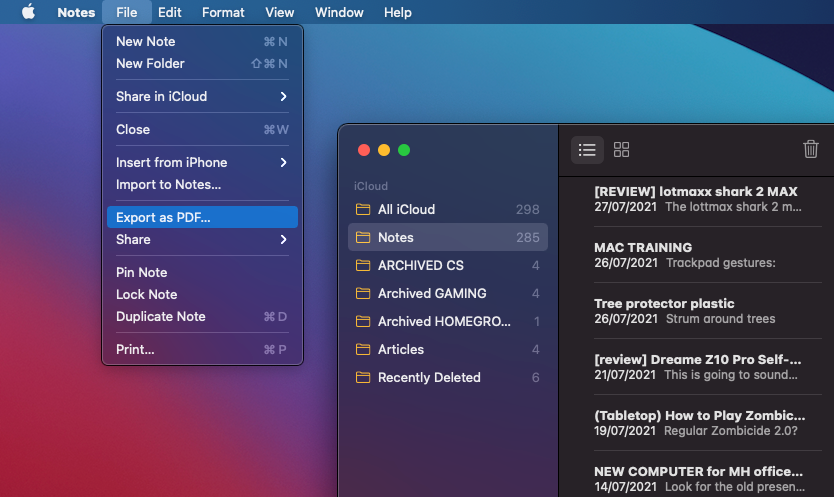
یادداشت های اپل خود را هر کجا که می روید بردارید
Apple Notes یکی از بهترین برنامه های یادداشت برداری برای iOS، iPadOS و macOS است. با این حال، اگر به دیگر پلتفرمهای غیر اپل مانند اندروید و ویندوز بروید، این برنامه هیچ فایدهای ندارد. صادرات یادداشتهای خود یکی از راههای اطمینان از داشتن یک کپی در همه جا خارج از iCloud است.
اگر از رایانه شخصی ویندوزی استفاده می کنید، نیازی نیست که Apple Notes خود را به صورت PDF صادر کنید. راه های مختلفی برای دسترسی و ویرایش Apple Notes در داخل ویندوز وجود دارد.